Izveidot apakšplūsmu SAP GUI automatizācijai
Tagad modulēsim mūsu pašreizējo plūsmu, pārvietojot darbības, kas veic konkrētus savstarpēji atkarīgus uzdevumus (mūsu scenārijā, aizpildot veidlapu) jaunā apakšplūsmā.
Izveidojiet jaunu apakšplūsmu, piešķiriet tai nosaukumu ProcessHRMasterForm un pēc tam atlasiet Saglabāt.

Dodieties uz apgabala Apakšplūsmas cilni Galvenais , atlasiet iezīmētās darbības, kas parādītas šajā attēlā (no 4. līdz 11. rindai), noklikšķiniet ar peles labo pogu un pēc tam atlasiet Izgriezt.

Dodieties uz cilni ProcessHRMasterForm , noklikšķiniet ar peles labo pogu, lai to atlasītu, un pēc tam atlasiet Ielīmēt.

Dodieties atpakaļ uz cilni Galvenais .
Meklēšanas lodziņā Darbības ievadiet palaist apakšplūsmu un pēc tam velcietdarbību Izpildīt apakšplūsmu uz audekla. Zvana apakšplūsmai atlasiet ProcessHRMasterForm un pēc tam atlasietSaglabāt.

Izveidojiet citu apakšplūsmu, piešķiriet tai nosaukumu ProcessEmployeeAddressForm un pēc tam atlasiet Saglabāt.

Dodieties atpakaļ uz cilni Galvenais .
Cilnē Galvenais atlasiet iezīmētās darbības, kas parādītas šajā attēlā (no 4. līdz 14. rindai), noklikšķiniet ar peles labo pogu un pēc tam atlasiet Izgriezt.

Dodieties uz cilni ProcessEmployeeAddressForm , noklikšķiniet ar peles labo pogu, lai to atlasītu, un pēc tam atlasiet Ielīmēt.

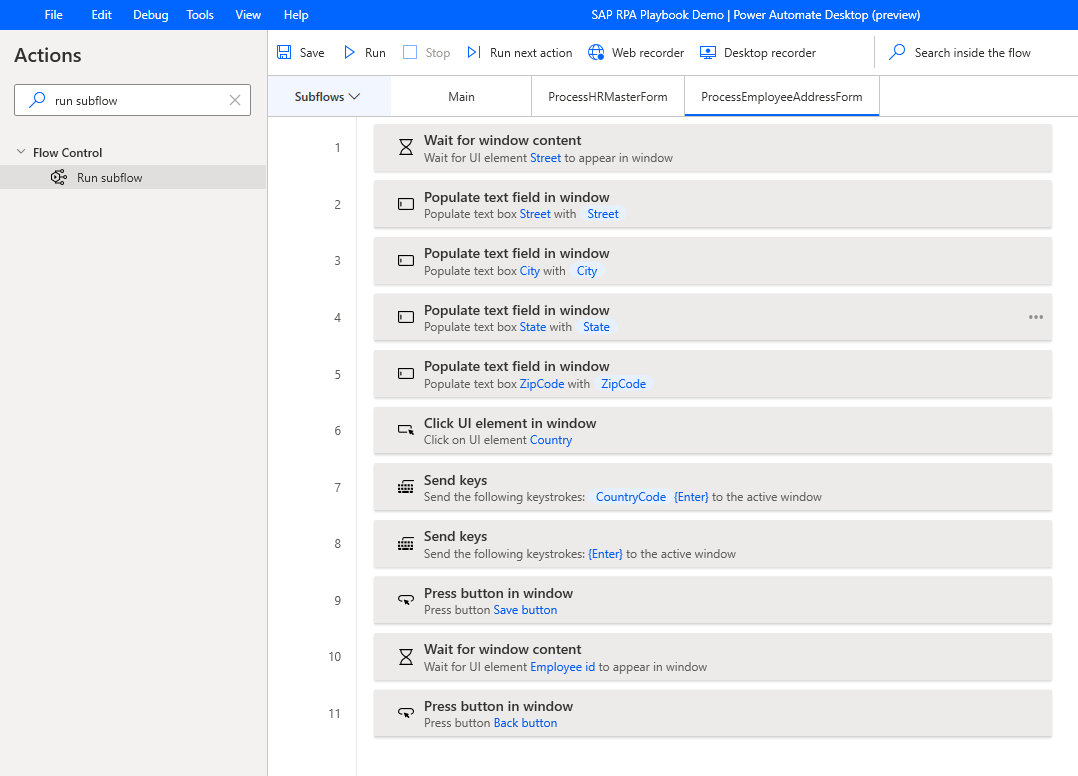
Dodieties atpakaļ uz cilni Galvenais .
Meklēšanas lodziņā Darbības ievadiet palaist apakšplūsmu un pēc tam velcietdarbību Izpildīt apakšplūsmu uz audekla. Sadaļā Zvana apakšplūsma atlasiet ProcessEmployeeAddressForm un pēc tam atlasietSaglabāt.
